GomPlayer播放器类似于KMplayer,同样也是一款来自韩国播放器,界面精美、功能全面。支持目前所存在的所有视频格式(RM、RMVB、MPG、M1V、M2V、VOB、ASF、WMA、WMV、AVI、DIVX、OGM、MKV、MP4、IFO),以“查找解码”功能来支持所有视频的播放。
小编精选:MP4播放器
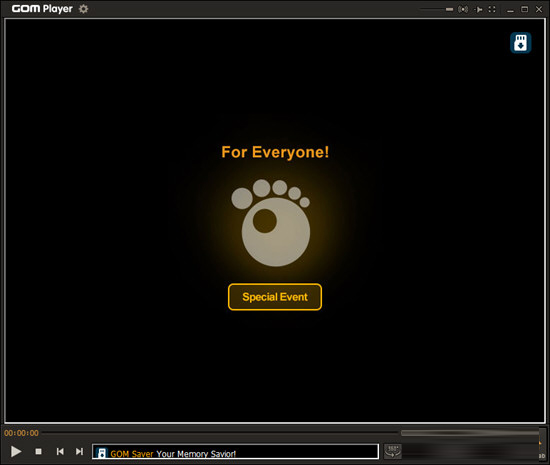
【功能介绍】
1、 装有自动查找解码功能, 不仅支持DVD/VCD/RM/ASF/WMV/MOV/AVI等格式的视频文件,还支持摄像机,数码相机及手机拍摄的等大多数视频文件。
2、 支持BT或e-mule等P2P 站点中接收到损坏的文件, 因中断页传送完成的文件, 索引损坏的AVI文件的播放。
3、 想截取的视频画面可以储存为图像 (JPG, BMP)文件, 还可以通过连续截图取功能来实现把影片的场景以帧为单位,截取成连续性的场景。
4、 画面的大小可以50%, 100%, 150%等自由比例进行伸缩,同样,画面的比率也可以4:3,16:9或任意比率进行调整。
5、 可调整播放中的视频速度,可快可慢(0.2~4.0加倍速度)。播放时的时间移动单位也可任意设定。
6、 具有在视频文件中仅提取音频文件或是反复听取特定区间的功能。
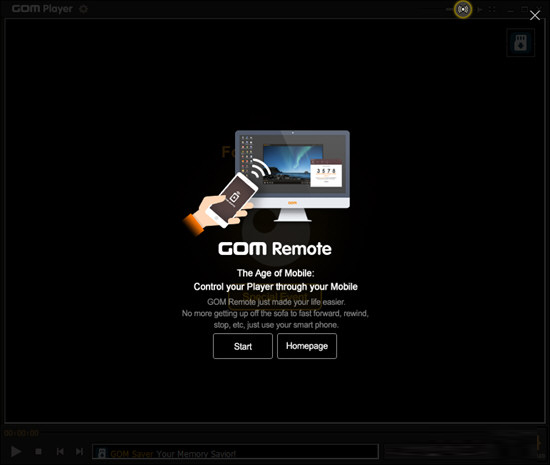
【软件特色】
1、 以‘查找解码’功能来支持所有视频的播放。
在BT或e-mule等P2P网站中下载的影片会经常不能播放。 GOM Player以独有的技术来支持在线传输中的文件、传送中断的文件、索引损坏的AVI文件的播放。
播放影片失败时会自动弹出 ‘查找解码’窗口。因此能较轻松地下载到所需解码。
2.、支持损伤的文件播放。
在BT或是e-mule等P2P网站中下载的影片会经常不能播放。 GOM Player以独有的技术来支持在线传输中的文件、传送中断的文件、索引损坏的AVI文件的播放。
3、支持连续截图功能。
可以把影像复制(Ctrl+ C)后粘贴到(Ctrl+V)MS PowerPoint上, 支持影像的画面储存(Ctrl+E)成为图像(JPG, BMP)文件的功能。还可以通过连续截图功能(Ctrl+ G)来实现把影片的场景以帧为单位截取成连续性的场景。
4、视窗以及影像的大小可以随意更改。
视窗的大小可以50%,100%,150%等自由比例进行伸缩。影片的‘上/下/左/右 大小’同样可以任意的伸缩。
5、在学习外语方面非常有帮助。
1) 播放中的影片的速度可以进行快慢(0.2~4.0倍速)调整。
2) 在影像文件中能单独提取音频文件。
3) 区间反复听取功能。
4) 把播放中时间移动单位设定为较短(3~4秒)后,反复听取特定部分时显得尤为方便。
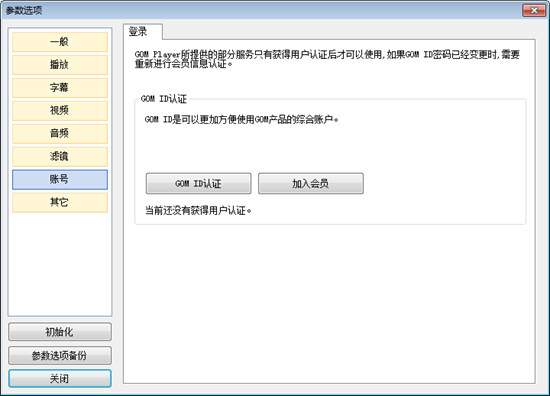
1) 播放速度快慢 (0.2~4.0倍)
2) 视频中提取音频文件
3) 间反复听取功能
4) 变更实践移动单位
6、提供多样的 DVD 调节菜单。
1)播放DVD时GOM Player的固有功能‘画面大小及比率调节、播放速度调节、 音量调节 等’都可以使用。
2)播放DVD时,如使用自动弹出的‘DVD控制’菜单, 章节移动、视角变更、 字幕及音频语言变更也能轻松操作。
7、通过参数选项向导来简便的设定。
在参数选项向导中可以选择以下3种选项:
1) 为了一般以及低端电脑一般模式。
2) 高画质影像和清晰字幕的高品质模式。
3) 把电脑的影像输出到TV上欣赏时,使用的TV输出模式。
8、标志及皮肤更改功能。
GOM Player使用者可以根据本身的喜好任意更改‘标志及皮肤’。
9、字幕帮助工能。
用BT或emule等下载到的一些影像都要单独下载字幕文件。GOM Player的字幕帮助服务是在播放没有字幕影像的情况下,会自动到互联网上去搜索查找到相关字幕的尖端服务。
10、整直翻转功能。
由于错误编码导致的影像竖直翻转的情况,可以利用影像竖直翻转攻能 (快捷键 Ctrl+V)来快速解决问题。
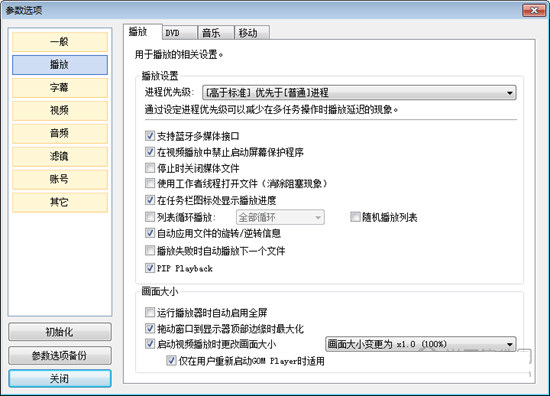
【快捷键设置教程】
1、首先打开GOM Player软件,然后在其界面左上角打开“参数选项”,或者用快捷键“F5”也能打开;
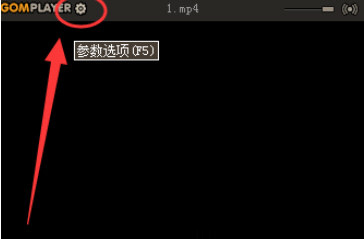
2、在“参数选项”窗口的左侧打开“一般”,在“一般”中打开“键盘”,点击“添加”按钮后即可看到GOM Player目前设置的所有快捷键了;
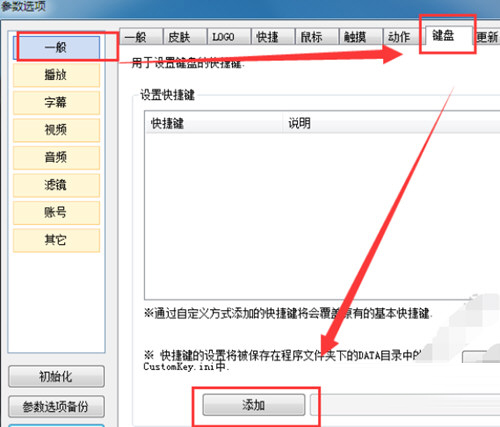
3、选择想要修改的快捷键,点击“按键”右边的输入框,接着按下键盘上对应的按键就可以设置快捷键了,设置完毕后点击“确定”即可;
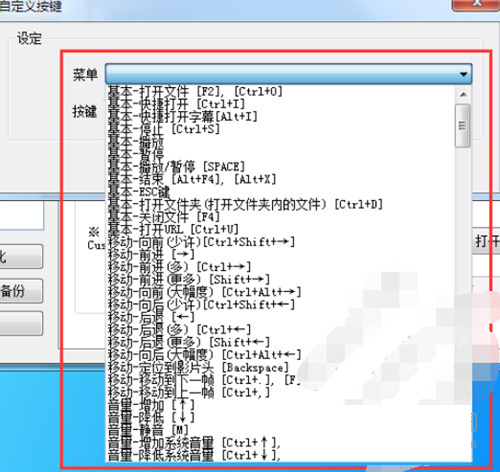
4、通过这种方式设置的快捷键会覆盖原有的基本快捷键。
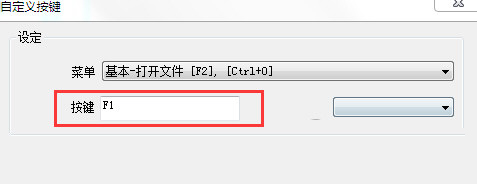
【截图方法】
1、首先打开GOM Player软件,然后按下“F2”随便添加一个视频进行播放;
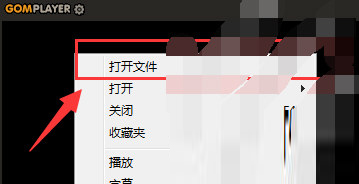
2、添加好视频后我们在视频界面点击鼠标右键,接着在弹出的选项中依次点击“视频”—“高级截图”;
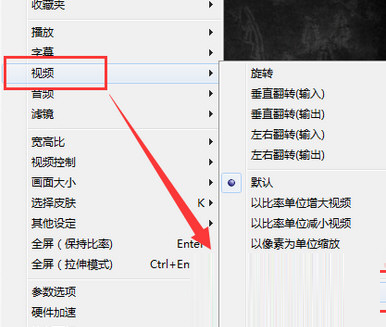
3、或者也可以用默认快捷键“Ctrl+G”直接打开“高级截图”功能;
4、在这里我们可以选择保存图片的格式,截取视频画面的大小(基于内部分辨率是指视频本身大小,基于播放画面是指播放器画面大小);
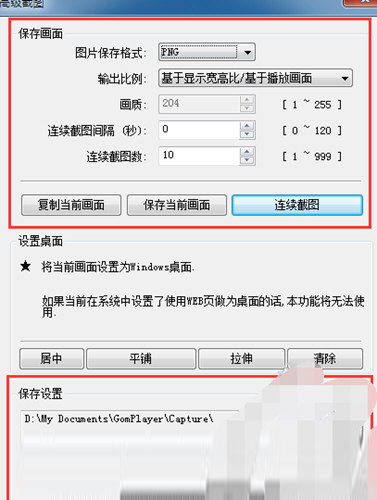
5、如果需要连续截图那么还可以设置“连续截图间隔”以及“连续截图数”;
6、最后再设置一下截图图片的保存位置就可以了,设置完毕后根据自己的需求点击“复制/保存当前画面”或者“连续截图”即可;
7、另外如果你想要制作GIF,那么需要在“图片保存格式”中勾选上GIF动画,之后设置好帧数以及大小限制,最后点击“开始创建GIF动画”就可以了。
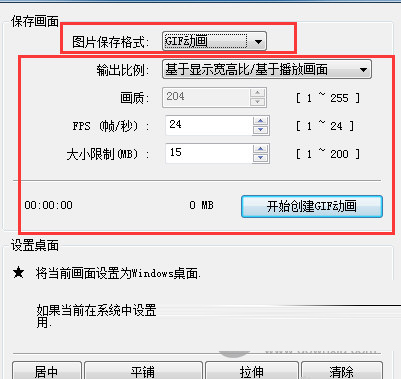
【整视频播放速度方法】
1、首先打开GOM Player软件,然后按“F2”随便播放一个视频;
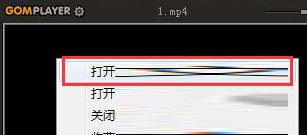
2、添加好视频后按“F7”打开控制面板,或者也可以在下图位置打开:

3、在控制面板中打开“播放”,在这里就可以看到“慢放”以及“快放”的功能了;
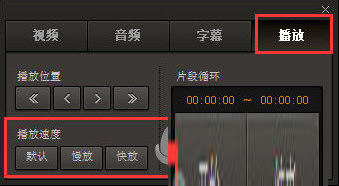
4、每次点击“快放”都会增加0.1倍的速度,点击“慢放”则会减少0.1倍的速度,点击“默认”会恢复到初始播放速度。
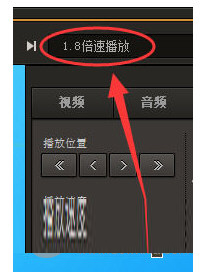
【更新内容】
1、支持apng格式
1、添加了复制到剪贴板右键单击字幕区域中的菜单
2、渲染jpeg时处理旋转信息
1、修复了在某些环境中关闭图层时出现的问题
2、修复了某些内置ASS字幕下的隐形现象
3、改进了使用键盘导航时发生的延迟
4、修复播放某些avi文件时发生的搜索错误
5、修复了在4K监视器上播放FullScreen时发生的帧丢失
【猜你喜欢】
弹弹Play弹幕播放器:弹弹Play是一款可以加载弹幕的视频播放软件。现在很多网友都喜欢一边看视频一边发弹幕交流,增加看视频的乐趣,而通过弹弹Play就能满足你这样的需求。 EV播放器电脑版:EVPlayer电脑版是一款界面美观的影音本地播放器。该软件界面简洁,支持mp4、avi、rmvb等视频播放格式,而且同一个文件加密视频支持多平台解密进行播放,带给你不一样的视频体验,软件无广告弹窗,绿色安全免费。 吉吉影音官方下载:吉吉影音播放器是一款方便易用的视频播放软件。该软件支持播放Wmv、Asf、Avi、Mpg、Mp4、3GP等各种视频文件,结合了UDP协议传输的,让用户更轻松享受视频带来的盛宴。 西瓜影音播放器下载:西瓜影音播放器是一款功能强大的视频播放软件。该软件界面美观,能够轻松播放Rmvb、Wmv、Asf、Avi、Mpg、Mp4、3GP等各种主流的视频文件。

∨ 展开
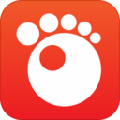
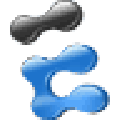
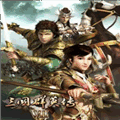
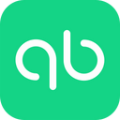

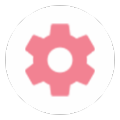



 Syncovery(同步备份工具)v8.1.7.145免费版
Syncovery(同步备份工具)v8.1.7.145免费版
 MyPaint(油画彩绘软件)v2.0.1最新版
MyPaint(油画彩绘软件)v2.0.1最新版
 ReadyCommv5.1.1.20官方版
ReadyCommv5.1.1.20官方版
 DoubleKillerv2.1.4绿色中文版
DoubleKillerv2.1.4绿色中文版
 SketchBook Pro中文免费版v7.1.0.8中文免费版(附激活码)
SketchBook Pro中文免费版v7.1.0.8中文免费版(附激活码)
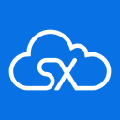 速渲二线客户端 V4.3.0.5 官方版
速渲二线客户端 V4.3.0.5 官方版
 石青百度热议查看软件v1.1.1.10绿色版
石青百度热议查看软件v1.1.1.10绿色版
 BurnAware Freev12.3破解版
BurnAware Freev12.3破解版
 墨鱼丸短视频 V2.0.0.1372 官方版
墨鱼丸短视频 V2.0.0.1372 官方版
 PotPlayerv1.7.18679破解版
PotPlayerv1.7.18679破解版
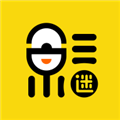 追剧达人PC版 V3.0.1 官方最新版
追剧达人PC版 V3.0.1 官方最新版
 GOTV电脑版 V2022.11.15 官方版
GOTV电脑版 V2022.11.15 官方版
 云汇视界电脑版安装包 V1.0.1 最新PC版
云汇视界电脑版安装包 V1.0.1 最新PC版
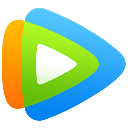 腾讯视频去广告破解版 V11.55.2018.0 吾爱破解版
腾讯视频去广告破解版 V11.55.2018.0 吾爱破解版
 vMix Pro26完美破解版 V26.0.0.37 简体中文免费版
vMix Pro26完美破解版 V26.0.0.37 简体中文免费版
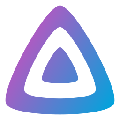 jellyfin pc客户端 V10.8.5 Windows版
jellyfin pc客户端 V10.8.5 Windows版